Cara menetapkan semula kata laluan root lupa di Ubuntu
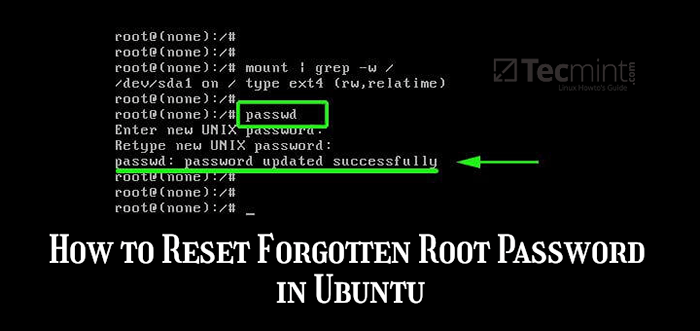
- 1098
- 252
- Clay Weber
Dalam artikel ini, anda akan belajar cara menetapkan semula kata laluan root yang dilupakan Ubuntu 18.04 LTS dan Ubuntu 20.04 LTS.
Pertama, anda juga perlu kuasa pada atau Reboot anda Ubuntu sistem. Anda mesti mendapatkan menu grub seperti yang ditunjukkan di bawah. Sekiranya anda menjalankan sistem anda di VirtualBox, tekan 'Shift'Kunci pada papan kekunci untuk membawa menu boot.
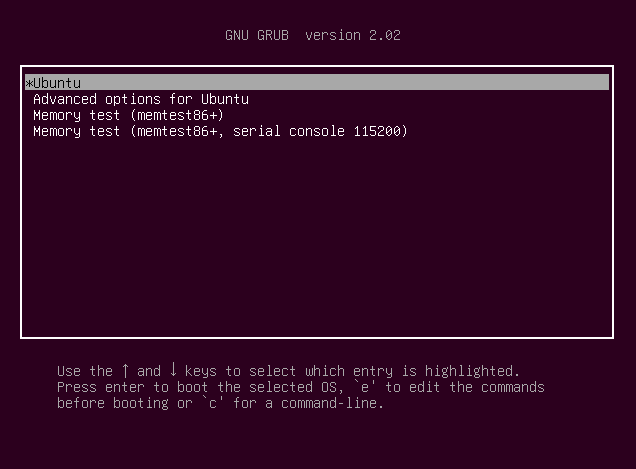 Menu grub ubuntu
Menu grub ubuntu Seterusnya, tekan 'E' Kunci untuk mengedit parameter grub. Ini harus memaparkan skrin seperti yang ditunjukkan di bawah.
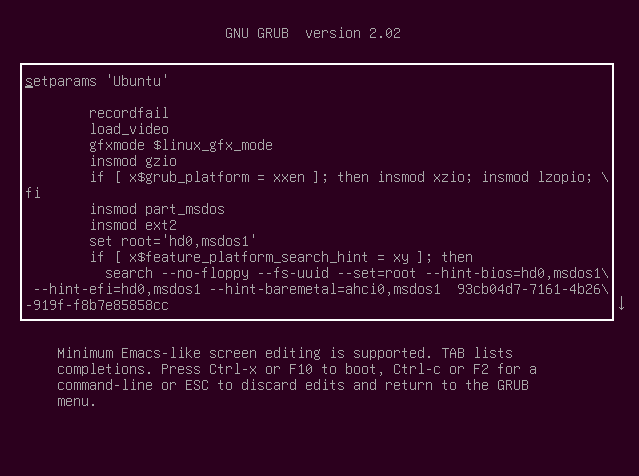 Parameter boot grub
Parameter boot grub Tatal ke bawah sehingga anda sampai ke garisan yang bermula dengan 'linux /boot /vmlinuz' keseluruhan baris diserlahkan di bawah.
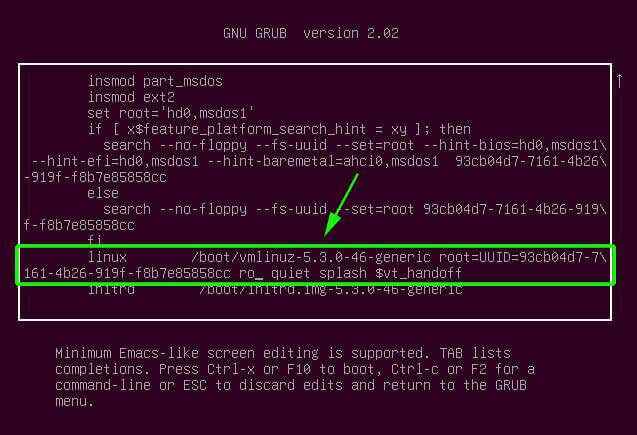 Cari parameter boot grub
Cari parameter boot grub Sempit ke bahagian yang dibaca "Splash Ro Tenang $ VT_HANDOFF".
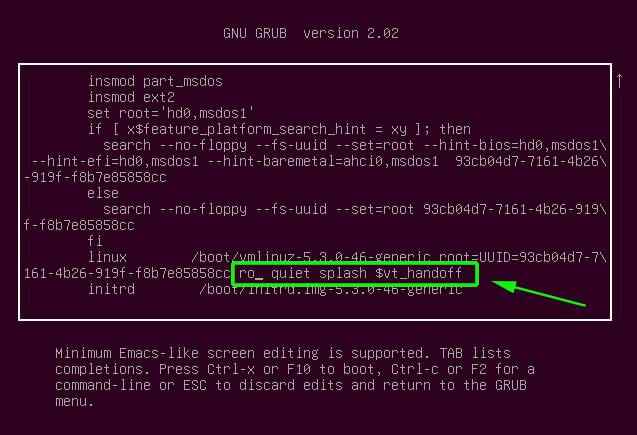 Cari parameter boot grub
Cari parameter boot grub Menggantikan "Splash Ro Tenang $ VT_HANDOFF" dengan rw init =/bin/bash seperti yang ditunjukkan. Matlamatnya adalah untuk menetapkan sistem fail root dengan Baca dan tulis arahan yang dilambangkan oleh rw awalan.
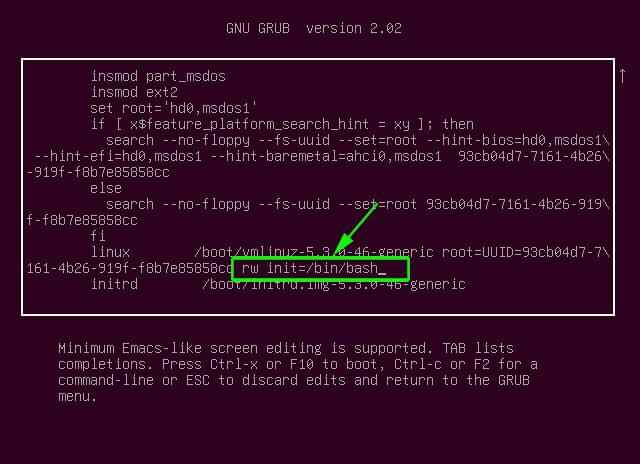 Dayakan sistem fail root
Dayakan sistem fail root Selepas itu, tekan Ctrl + x atau F10 ke Reboot sistem anda. Sistem anda akan boot ke skrin shell root seperti yang ditunjukkan di bawah. Anda boleh mengesahkan bahawa sistem fail root telah membaca dan menulis hak akses dengan menjalankan arahan.
# Mount | grep -w /
Output dalam tangkapan skrin di bawah mengesahkan Baca dan tulis Hak akses yang dilambangkan oleh rw.
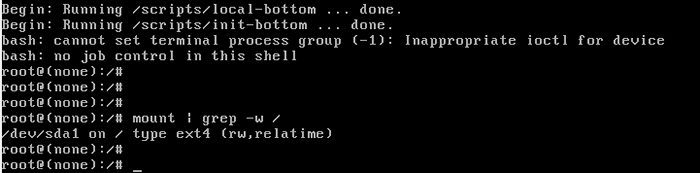 Sahkan keizinan Root FileStem
Sahkan keizinan Root FileStem Untuk menetapkan semula kata laluan root laksanakan arahan.
# passwd
Sediakan kata laluan baru dan sahkan. Selepas itu, anda akan mendapat 'Kata laluan dikemas kini dengan jayanya'Pemberitahuan.
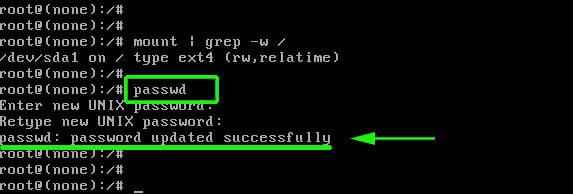 Tetapkan semula kata laluan root di Ubuntu
Tetapkan semula kata laluan root di Ubuntu Dengan kata laluan root berjaya berubah, Reboot ke dalam anda Ubuntu sistem dengan menjalankan arahan.
# EXEC /SBIN /INIT
Terima kasih kerana datang sejauh ini. Kami berharap anda dapat menetapkan semula kata laluan root yang dilupakan sekarang dengan selesa Ubuntu sistem dari menu grub.
- « Cara Memasang dan Mengkonfigurasi Memcached di Ubuntu
- Cara memasang timbunan lampu dengan phpmyadmin di ubuntu 20.04 »

